7. Überwachung
Dieses Kapitel beschreibt die verschiedenen Überwachungsmethoden und wie Sie für jede Methode auf Live-Daten, Verlaufsdaten und Fehler zugreifen können.
7.1. LED-Anzeigen
Das Solarladegerät verfügt über drei LEDs zur Anzeige des Betriebsstatus: eine blaue, eine grüne und eine gelbe LED. Diese LEDs zeigen jeweils die Ladestufen Konstantstromphase, Konstantspannungsphase und Ladeerhaltungsphase an, dienen aber auch zur Anzeige anderer Ladesituationen und Fehlersituationen.
Fehler werden durch eine Kombination von LEDs angezeigt, die entweder eingeschaltet oder ausgeschaltet sind oder blinken. Jede LED-Kombination hat eine Bedeutung und zeigt entweder einen normalen Betriebsmodus oder einen Fehler an.
Symbol | Bedeutung | |
|---|---|---|
Permanent an | ||
Blinkt | ||
Aus |
Übersicht der LED-Anzeigen:
Betriebsmodus | Bulk LED | Absorption LED | Float LED | |||
|---|---|---|---|---|---|---|
Es wird nicht geladen1 | ||||||
Konstantstrom1 | ||||||
Konstantspannung2 | ||||||
Manueller Zellenausgleich (abwechselndes Blinken)2 | ||||||
Automatischer Zellenausgleich2 | ||||||
Ladeerhaltungsspannung2 |
Die Bulk-LED blinkt alle 3 Sekunden kurz auf, wenn das System mit Strom versorgt wird, aber nicht genügend Energie zum Starten des Ladevorgangs vorhanden ist.
Die LED(s) können alle 4 Sekunden blinken, was anzeigt, dass das Ladegerät Daten von einem anderen Gerät empfängt, dabei kann es sich um ein GX-Gerät (ESS) oder eine VE.Smart-Netzwerkverbindung über Bluetooth handeln
Fehlermodus | Bulk LED | Absorption LED | Float LED | |||
|---|---|---|---|---|---|---|
Ladegerät-Temperatur zu hoch | ||||||
Überstrom am Ladegerät | ||||||
Überspannung am Ladegerät oder dem Solarmodul | ||||||
VE.Smart-Netzwerk oder BMS-Problem | ||||||
Interner Fehler, Kalibrierungsproblem, Einstellungsdaten verloren oder Stromsensorproblem. |
Für die neuesten und aktuellsten Informationen über die Blinkcodes konsultieren Sie die Victron Toolkit-App. Die-App ist sowohl für Apple- als auch für Android-Geräte verfügbar. Die App kann in den jeweiligen App-Stores heruntergeladen werden. Alternativ können Sie auch die Download-Links auf unserer Seite für Software-Downloads verwenden..
7.2. Fehlercodes
Im Falle eines Fehlers wird ein Fehlercode über VictronConnect, ein Anzeigegerät, ein GX-Gerät oder im VRM angezeigt. Jede Zahl entspricht einem bestimmten Fehler.
[en] Via its LEDs.
[en] Via the VictronConnect app while it is connected to the solar charger.
[en] Via an optional MPPT control or SmartSolar Control display.
[en] Via an optional GX device or GlobalLink 520 and the VRM Portal.
[en] For the meaning of blinking LED codes, see the previous chapter or the Victron Toolkit app.
[en] For a full list of error codes and their meaning see the Fehlercode-Übersicht chapter.
7.3. Überwachung über die VictronConnect App
Die VictronConnect App kann dazu verwendet werden, das Solarladegerät zu überwachen, seine Verlaufswerte anzuzeigen und festzustellen, ob Betriebswarnungen oder Fehler vorliegen.
In diesem Kapitel wird die Verwendung der VictronConnect App für Solarladegeräte erklärt. Im allgemeinen Handbuch der VictronConnect App finden Sie Informationen über die VictronConnect App selbst, z. B. zur Installation der App, zur Verbindung mit dem Solarladegerät, zur Aktualisierung der Firmware und mehr.
Anmerkung
Wenn in diesem Kapitel auf die Batteriespannung verwiesenen wird, wird von einer 12-Volt-Batterie ausgegangen.
Für Werte für 24 V-, 36 V- oder 48 V-Batterien multiplizieren Sie die 12 V-Werte mit dem Faktor 2, 3 bzw. 4.
7.3.1. Statusbildschirm der VictronConnect-Statusbildschirm App
Der Statusbildschirm zeigt den Modellnamen des Solarladegeräts zusammen mit den aktuellen Informationen des Solarladegeräts an.
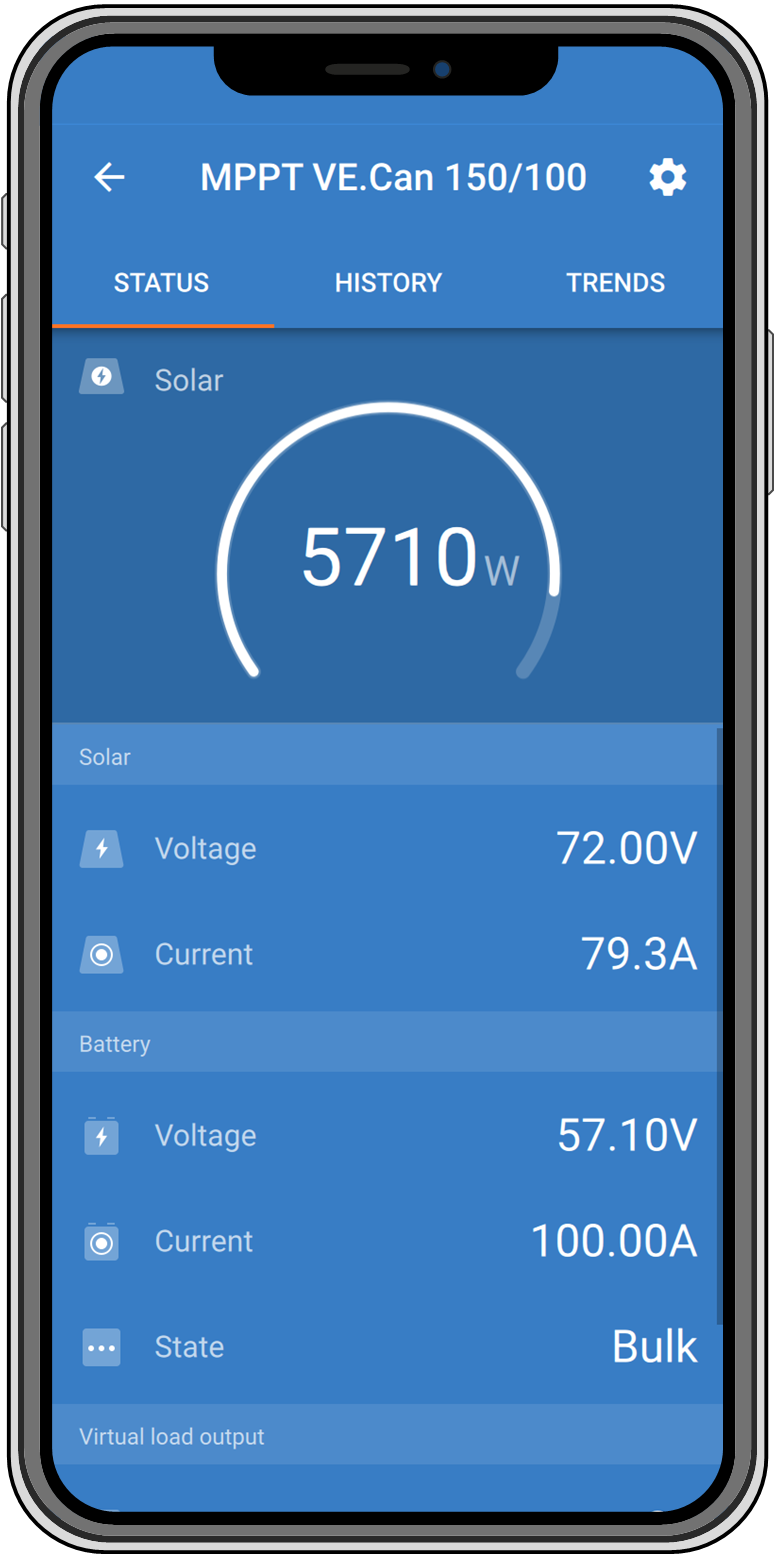 |
VE Smart Networking
Das Symbol für das VE Smart Networking
zeigt an, dass das Solarladegerät für das VE Smart Networking konfiguriert ist und Daten zur Temperatur und/oder Batteriespannung der Batterie vom VE.Smart-Netzwerk empfängt.
Solar
Das Solarmessgerät zeigt die Solarleistung im Verhältnis zur maximalen Ausgangsleistung, die das Solarladegerät bei der eingestellten Batteriespannung erzeugen kann, und zeigt den dynamischen Echtzeitwert der Ausgangsleistung der Solaranlage an.
Die an den Solaranschlüssen des Solarladegeräts gemessene Solarspannung.
Der Solarstrom von der PV-Anlage zum Solarladegerät.
Batterie
Die Batteriespannung, die an den Anschlüssen des Solarladegeräts gemessen wird.
Der Strom vom Solarladegerät zur Batterie.
Der Batteriezustand zeigt an, in welcher Phase der Ladestufe sich die Batterie befindet oder ob eine externe Steuerung aktiv ist. Dies sind die möglichen Zustände:
Konstantstrom
Während dieser Phase liefert das Solarladegerät so viel Ladestrom wie möglich, um die Batterien schnell aufzuladen. Wenn die Batteriespannung die Konstantspannungseinstellung erreicht, aktiviert das Solarladegerät die Konstantspannungsstufe.
Konstantspannung
Während dieser Phase schaltet das Solarladegerät in den Konstantspannungsmodus, in dem eine voreingestellte Konstantspannung angelegt wird. Wenn der Ladestrom unter 2A sinkt oder die voreingestellte Konstantspannungszeit verstreicht, ist die Batterie vollständig geladen und das Solarladegerät geht in die Ladestufe über. Beachten Sie, dass wenn ein automatischer Zellenausgleich durchgeführt wird, dies auch als Konstantspannung angezeigt wird.
Ladeerhaltungsspannung
Während dieser Phase, liegt Ladeerhaltungsspannung an der Batterie an, um sie im voll geladenen Zustand zu erhalten. Wenn die Batteriespannung mindestens 1 Minute lang unter die Ladeerhaltungsspannung abfällt, wird ein neuer Ladezyklus ausgelöst.
Externe Steuerung
Dies wird angezeigt, wenn ein anderes Gerät das Ladeverhalten des Solarladegeräts steuert und dessen normalen Ladealgorithmus umgeht. Beispielsweise wenn das Solarladegerät von einem ESS-System oder einer verwalteten Batterie gesteuert wird.
Falls das Ladegerät nicht lädt, wird die Meldung „Why is the charger off?“ (Warum ist das Ladegerät ausgeschaltet?) angezeigt. Wenn Sie auf diese Meldung klicken, öffnet sich ein neues Fenster mit weiteren Informationen darüber, warum das Solarladegerät nicht lädt.
Virtueller Lastausgang
Der eingeschaltete oder ausgeschaltete Zustand des virtuellen Lastausgangs.
7.3.2. Verlaufsbildschirm der VictronConnect App
Der Verlaufsbildschirm zeigt eine Zusammenfassung der in den letzten 30 Tagen erfassten Daten. Wischen Sie auf dem Bildschirm nach rechts oder links, um einen der 30 Tage anzuzeigen.
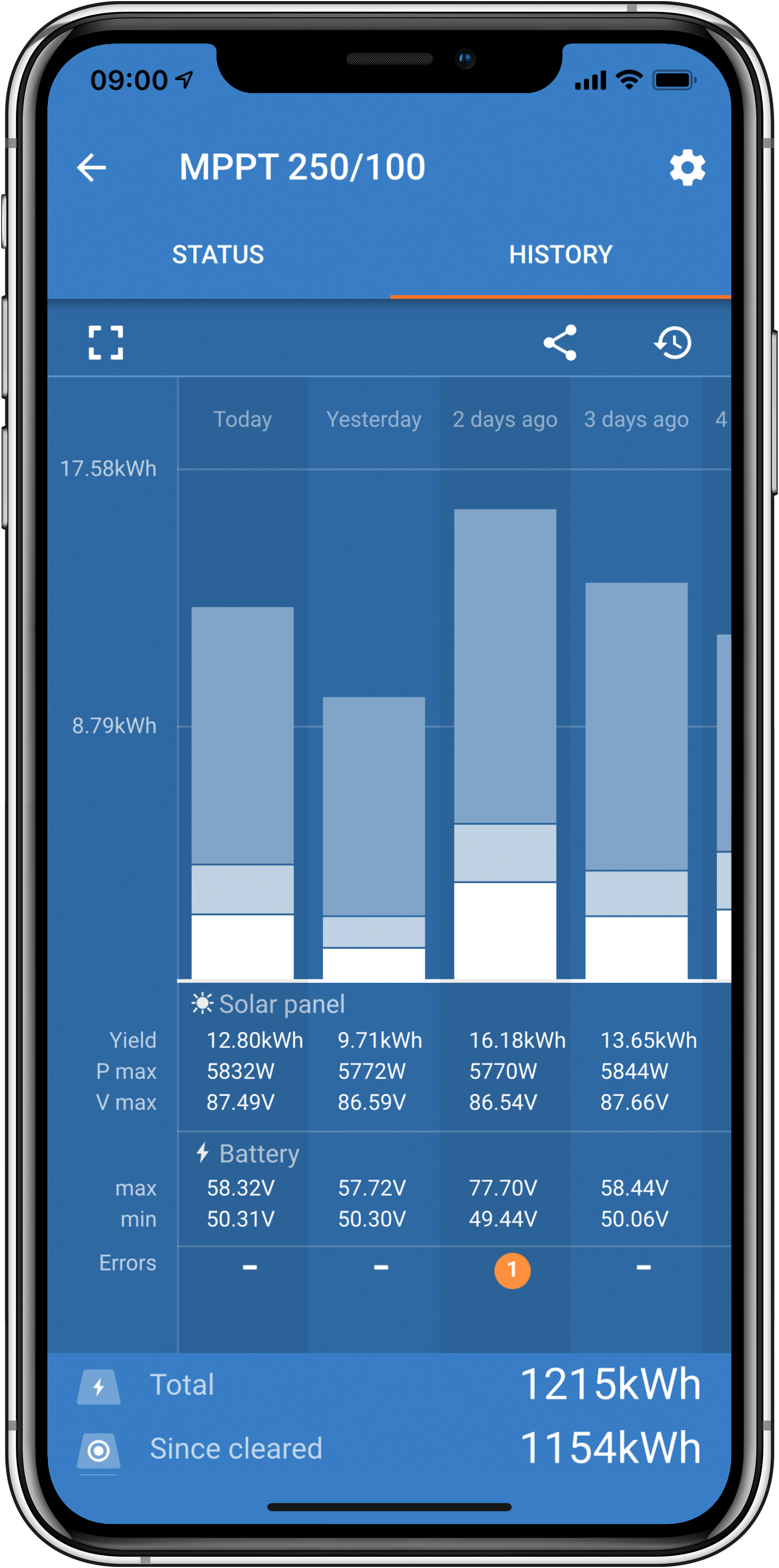 |
Klicken Sie zum Umschalten zwischen Hoch- und Querformatdarstellung auf das unterteilte quadratische Symbol oder auf
oben links auf dem Bildschirm.
Das Tagesprotokoll zeigt Folgendes an:
Solar yield: Die an diesem Tag umgewandelte Energie (Wh).
Solar Pmax: Die maximale während des Tages aufgezeichnete Leistung (W).
Solar Vmax: Die höchste Spannung, (V) die die PV-Anlage an diesem Tag geliefert hat.
Maximale und minimale Batteriespannung: Die erste Abbildung zeigt die maximale Batteriespannung (Vmax) für den Tag. Die Abbildung darunter ist die minimale Batteriespannung (Vmin) für den Tag.
Fehler: Hier wird ggf. die tägliche Anzahl der Fehler angezeigt. Klicken Sie auf den orangefarbenen Punkt, um weitere Informationen über den/die Fehler zu erhalten. Möglicherweise müssen Sie das Display auf Ihrem Gerät nach oben schieben, um die Fehler anzuzeigen.)
Lifetime total (insgesamt über Lebenszeit): Dies zeigt die gesamte von der Anlage umgewandelte Energie an (W) und ist nicht wieder einstellbar.
Since reset (seit dem Zurücksetzen): Dies zeigt an, wie viel Energie seit dem letzten Zurücksetzen von der Anlage umgewandelt wurde.
Wenn Sie auf einen beliebigen Balken (Tag) im Diagramm klicken, werden die Informationen erweitert. Es werden die Zeit und der Prozentsatz der Gesamtladezeit angezeigt, die das Solarladegerät in jeder Konstantstromphase, Konstantspannungsphase und Ladeerhaltungsphase verbracht hat.
Tipp
Anhand der Ladezeiten können Sie feststellen, ob die PV-Anlage für Ihre Anforderungen richtig bemessen ist. Ein System, das nie die Ladeerhaltungsphase erreicht, benötigt möglicherweise mehr Solarmodule. Oder vielleicht sollte die Last reduziert werden?
Der Verlauf kann als kommagetrennte Datei (CSV) exportiert werden, indem Sie auf das Symbol mit den drei verbundenen Punkten oder auf das Speichersymbol
oben rechts im Verlaufsbildschirm klicken. Das Symbol ist abhängig von der Plattform, auf der VictronConnect verwendet wird.
Durch Klicken auf die Uhr mit Pfeilsymbol oben rechts im Verlaufsbildschirm kann der Verlauf zurückgesetzt werden.
7.3.3. Fehlerprotokollierung der VictronConnect App
Die VictronConnect App zeigt aktive Fehler an, solange die App aktiv mit dem Solarladegerät verbunden ist. Der Fehler wird in einem Popup-Fenster im Statusbildschirm zusammen mit der Fehlernummer, dem Namen und einer kurzen Fehlerbeschreibung angezeigt.
Die VictronConnect App zeigt auch historische Fehler an. Um diese Fehler zu sehen, navigieren Sie zum Tab „Historie“ und schauen Sie sich das untere Ende der jeweiligen Tagesspalte an. Ein orangefarbener Punkt zeigt einen Fehler an dem jeweiligen Tag an.
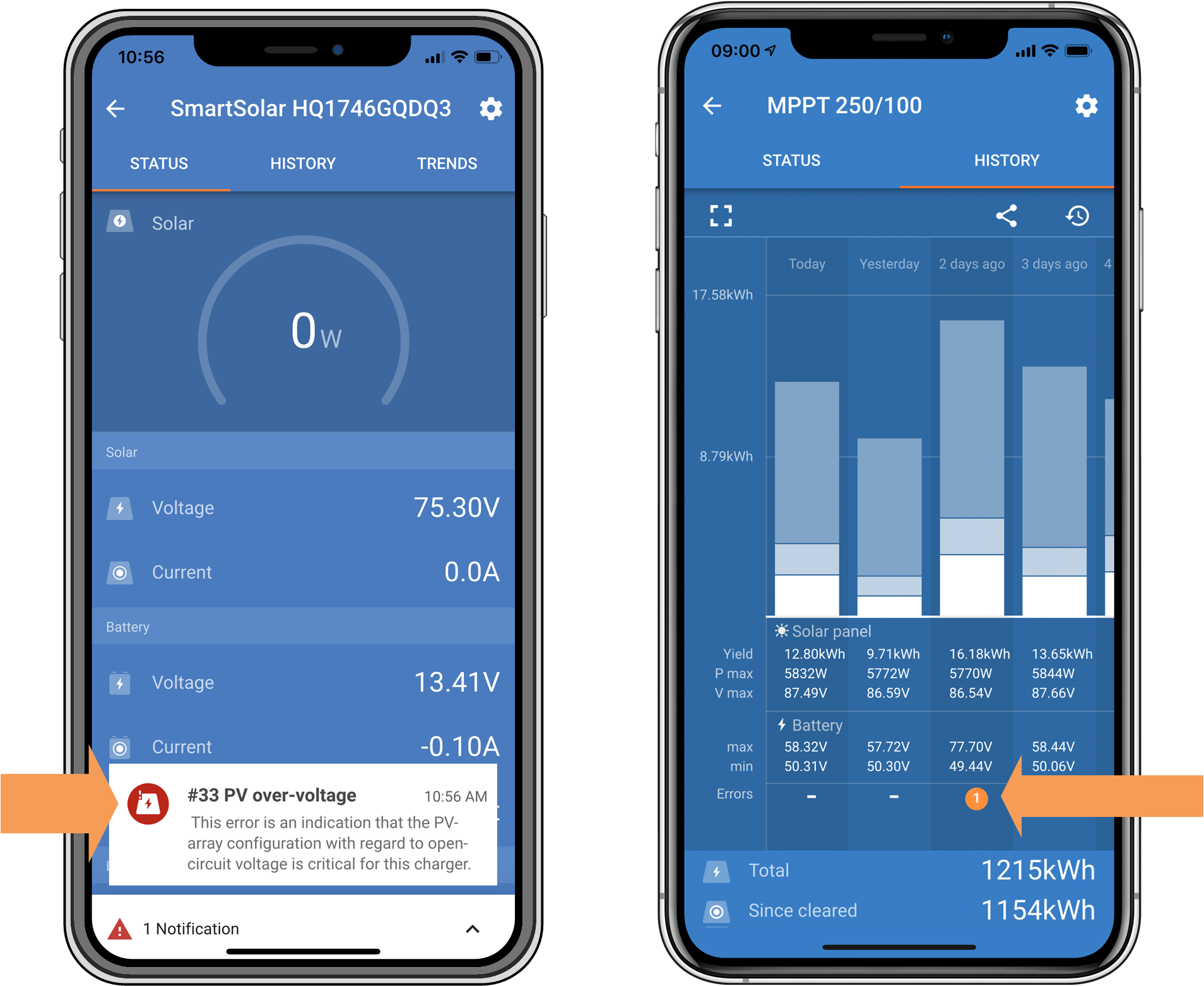 |
Ein aktiver Fehler und ein historischer Fehler.
7.4. Überwachung über ein GX-Gerät und das VRM
Wenn das Solarladegerät an ein GX-Gerät angeschlossen ist, kann über das GX-Gerät auf alle seine Daten zugegriffen werden. Das GX-Gerät benachrichtigt Sie auch bei Warnmeldungen oder Fehlern des Solarladegeräts.
Weitere Informationen finden Sie im Handbuch des GX-Geräts.
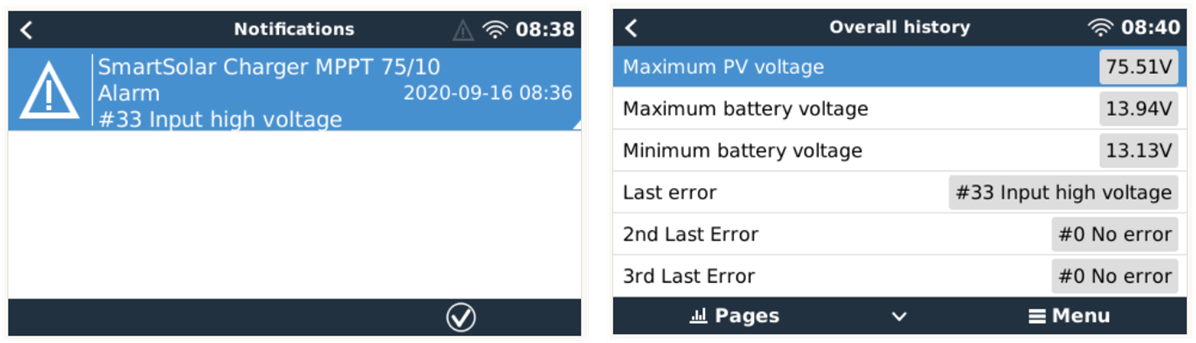 |
GX-Gerät mit Warnmeldeanzeige und historischen Fehlern.
Wenn das GX-Gerät mit dem Victron Remote Monitoring (VRM)-Portal verbunden ist, kann das Solarladegerät aus der Ferne über das Internet überwacht werden.
Alle Daten, Warnmeldungen und Fehler des Solarladegeräts können über das VRM-Portal abgerufen werden und die Einstellungen des Solarladegeräts können über das VRM-Portal mit der VictronConnect-App aus der Ferne geändert werden.
 |
Protokollierung der Warnmeldungen des Solarladegeräts über VRM